如何清理磁碟碎片
- 青灯夜游原創
- 2021-03-18 12:03:2955736瀏覽
清理方法:1、開啟「電腦」;2、選取想要清理的磁碟,滑鼠右鍵單擊,選擇「屬性」;3、找到「工具」選項,點選下方的「立即進行碎片整理”;4、選取要清理的磁碟,點選“分析磁碟”;5、等待分析完畢後,點選“磁碟碎片整理”,等待整理完畢即可。

本教學操作環境:windows7系統、Dell G3電腦。
電腦,是我們日常工作學習中不可或缺的工具,有時候感覺電腦變慢了,效能不如從前了,可能是因為磁碟碎片導致。那麼,該如何清理電腦磁碟碎片呢?下面來跟大家介紹一下。
電腦清理磁碟碎片的方法:
開啟「電腦」或「我的電腦」。
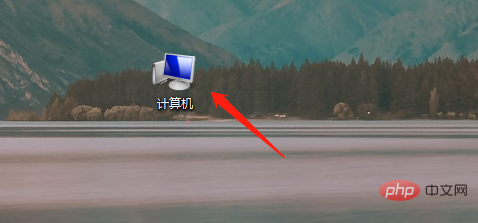
選擇想要清理的磁碟,滑鼠右鍵單擊,然後在選單中選擇「屬性」選項。

找到「工具」選項,點擊對話方塊中的「立即進行碎片整理」。

選擇我們選取的磁碟,然後點選「分析磁碟」。
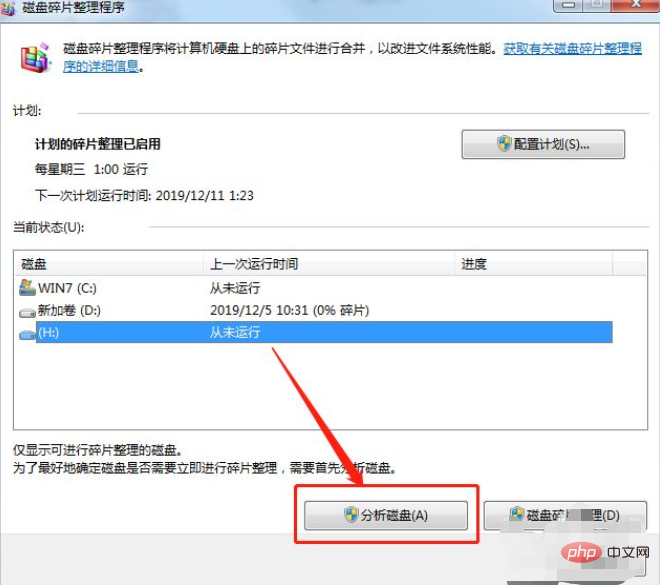
等待分析完畢後,系統會顯示目前磁碟碎片比例,然後點擊下方的“磁碟碎片整理”,開始清理碎片。清理過程較長,請耐心等待。
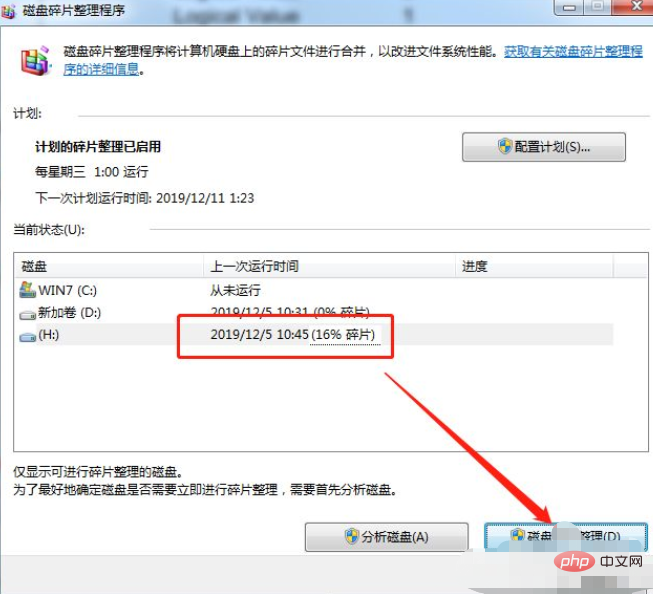
等待磁碟碎片清理完畢後,可以看到磁碟碎片佔比變成0%,磁碟碎片清理完成。
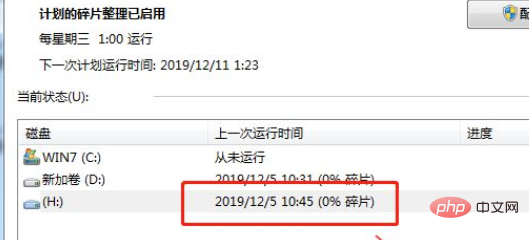
推薦教學:《windows教學》
以上是如何清理磁碟碎片的詳細內容。更多資訊請關注PHP中文網其他相關文章!
陳述:
本文內容由網友自願投稿,版權歸原作者所有。本站不承擔相應的法律責任。如發現涉嫌抄襲或侵權的內容,請聯絡admin@php.cn

